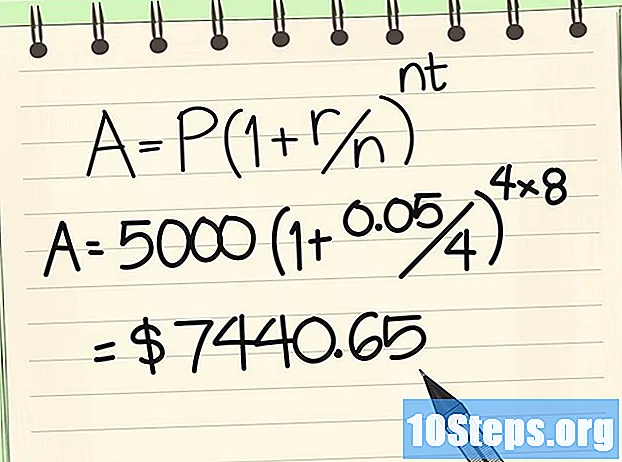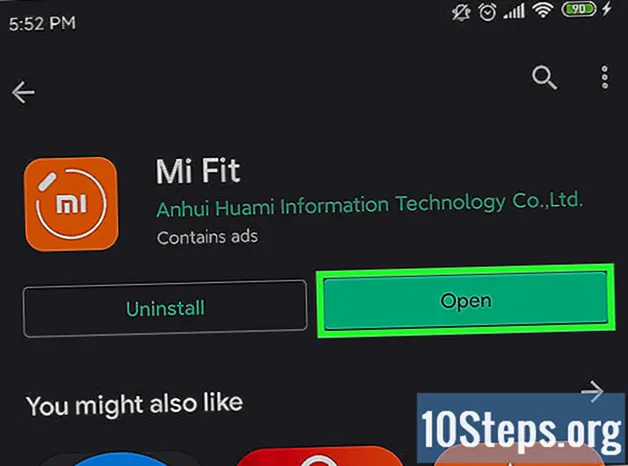
Indhold
Andre sektionerDenne wikiHow lærer dig, hvordan du parrer forskellige typer smarte ure til din Android-telefon eller tablet. Hvis du bruger et WearOS-kompatibelt ur, kan du installere WearOS-appen fra Play Butik og lade det guide dig gennem opsætningen. Samsung Galaxy Watch-ejere kan bruge Galaxy Wearable-appen, der også er tilgængelig fra Play Butik, til både parring og administration. Hvis du bruger en anden urproducent, kan du normalt finde dens app tilgængelig gratis i Play Butik og bruge den til at parre, men hvis det ikke fungerer, kan du parre den i din Android-indstillinger.
Trin
Metode 1 af 3: Brug af Galaxy Wearable-appen med et Samsung-ur
. Du finder Play Butik-appen i din Android-appskuffe.
- Mange producenter af smarte ure, herunder Fossil, TicWatch, Armani og Michael Kors, bruger Googles WearOS-operativsystem. Tjek dit urs emballage og / eller manual, hvis du ikke er sikker på, om det kører WearOS.
- Søg efter for at downloade appen wearos i appen Play Butik, og tryk derefter på INSTALLERE når du finder det.
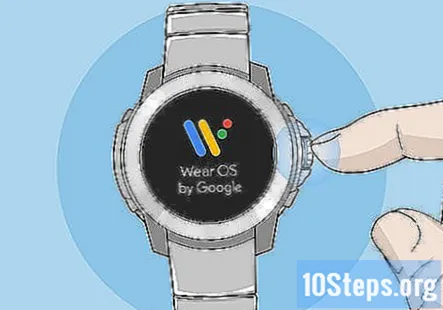
Tænd dit ur. Efter et par sekunder vises en besked på skærmen.
Tryk på Tryk for at begynde på uret.
Vælg et sprog og accepter betingelserne. Et link til de fulde vilkår vises på skærmen. Fortsættelse af denne metode bekræfter, at du accepterer disse vilkår.
Åbn WearOS-appen på Android. Nu hvor den er installeret, finder du dens flerfarvede "W" -ikon i app-skuffen. Hvis du stadig er i Play Butik, kan du bare trykke på ÅBEN for at starte det.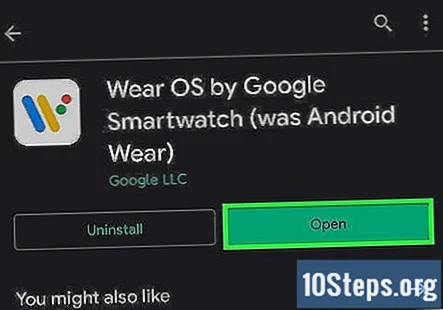
Tryk på Sæt det op eller Start opsætningen på din Android.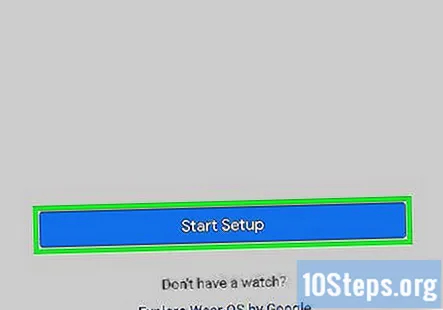
Gennemgå vilkårene på din Android, og tryk på Enig. Det er den blå knap nederst til højre på skærmen.
Vælg, om dine brugsoplysninger skal sendes til Google. Du kan nægte at dele dine data, hvis du ønsker det. Når du har foretaget et valg, scanner appen efter dit ur.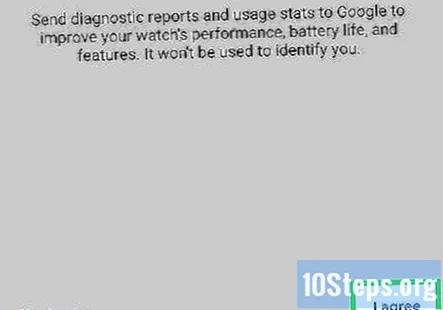
Tryk på navnet på dit ur på Android, når det vises. Det kan tage et øjeblik før uret vises. Dette vil frembringe en kode på både Android og uret.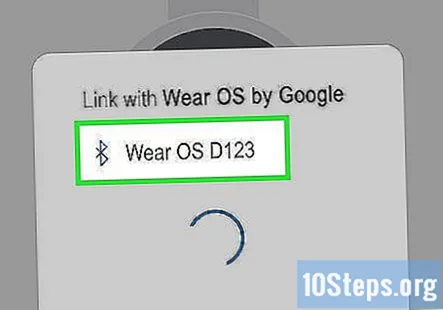
Kontroller, at koderne stemmer overens, og tryk på Par. Du udfører denne handling på Android.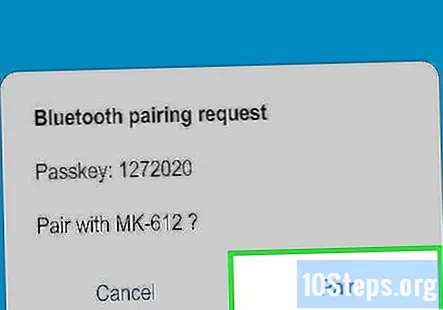
- Koderne på både uret og Android skal være identiske. Hvis de ikke er det, skal du genstarte uret og prøve igen.
Følg instruktionerne på skærmen for at fuldføre installationsprocessen. Når du er færdig, er dit ur klar til brug sammen med din Android.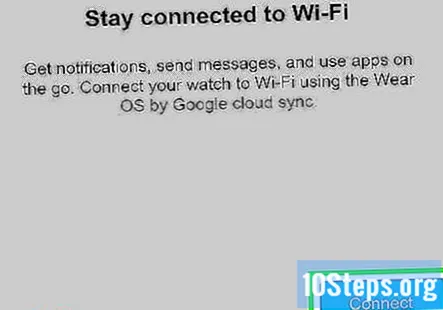
Metode 3 af 3: Parring af andre ure
Installer urets app på din Android. De fleste producenter af smarte ure tilbyder en gratis app, der fører dig gennem installationsprocessen. Du finder oplysninger om appen i emballagen til dit ur, på producentens websted eller ved at søge efter urnavnet i Google Play Butik.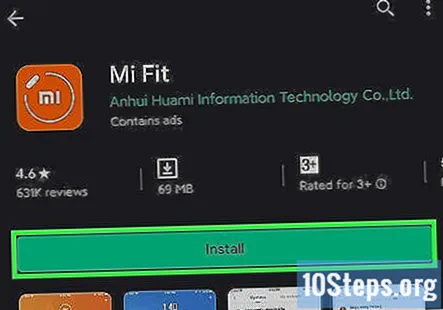
- Når du har downloadet appen, skal du starte den og prøve at følge instruktionerne på skærmen for at parre dit ur. Hvis der ikke er nogen funktion, der skal parres i appen, skal du fortsætte med denne metode.
Aktivér Bluetooth på din Android. Hvis der ikke er nogen specifik app til din urmodel, skal du være i stand til at parre den via dine Bluetooth-indstillinger. Sådan aktiveres Bluetooth på din Android:
- Åbn Indstillinger app, som er tandhjulsikonet i din appskuffe.
- Tryk på Forbindelser eller Bluetooth.
- Skift Bluetooth-kontakten til Til (grøn) position.
- Vælg indstillingen for at gøre din Android synlig. Det skal være tæt på kontakten.
Tænd for dit smart ur, og gør det synligt. Afhængigt af urmodellen kan det muligvis findes, så snart du tænder det. Andre modeller kan kræve, at du trykker på a Kom igang valgmulighed eller noget lignende for at gå ind i parringstilstand.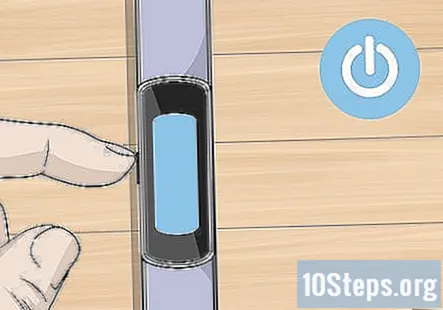
Vælg dit smart ur i dine Bluetooth-indstillinger. Hvis det ikke automatisk viser dit urs navn, skal du prøve at opdatere listen eller trykke på Søg efter enheder. En kode vises på Android-skærmen såvel som på det smarte ur.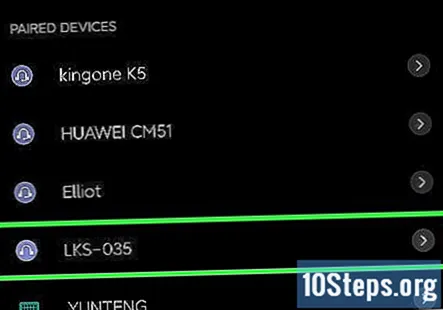
Kontroller, at koderne stemmer overens, og tryk på PAR på Android. Du skal muligvis også trykke på et flueben eller en anden mulighed på urskiven for at bekræfte.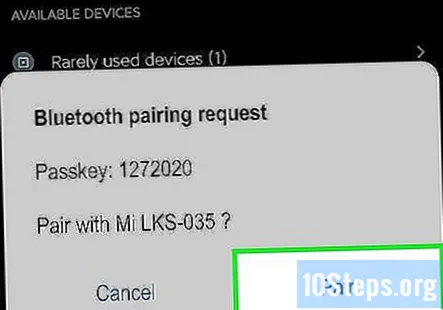
- Kontroller, at denne kode og den på dit smartwatch stemmer overens, og tryk derefter på fluebenet på din smartwatch for at bekræfte. Tryk på "Par" på din telefon for at forbinde de to enheder.
Start dit urs app. Nu når uret er parret, kan du bruge den app, der leveres af urproducenten til at indstille dets funktioner og funktioner.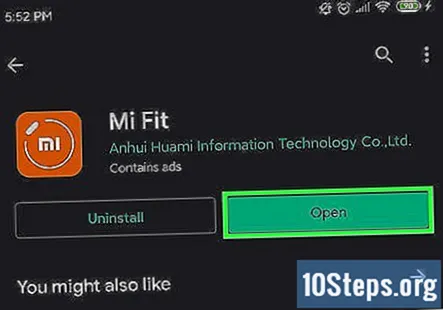
Fællesskabs spørgsmål og svar
Hvordan indstiller jeg mit smartwatch?
Dette afhænger af den nøjagtige model af det smartur, du har købt, så læs instruktionerne, der fulgte med det. Hvis du ikke kan finde eller ikke har dem, skal du kigge efter din smartwatch-model online for at finde manualen.
Hvordan læser jeg beskeder på et smartwatch, hvis jeg har en Android-enhed? Svar
Hvordan sætter jeg mit SIM-kort i mit smart ur? Svar
Kan jeg tage SIM-kortet ud af min LG Stylo-telefon og lægge det i min Beaulyn smartwatch? Vil det fungere? Svar
Hvordan aktiverer jeg min WhatsApp på min Smartwatch? Svar
Kan jeg synkronisere smarttelefonen med min computer? Svar